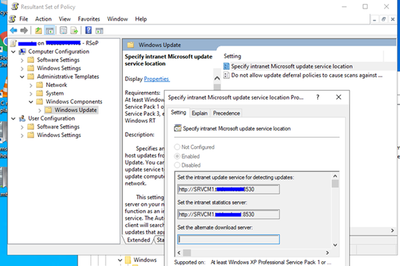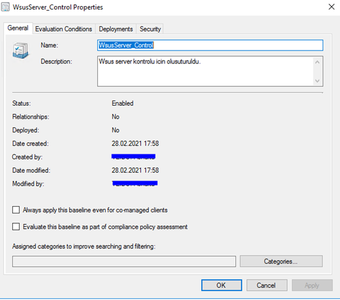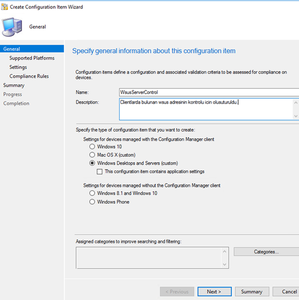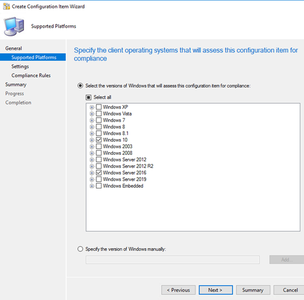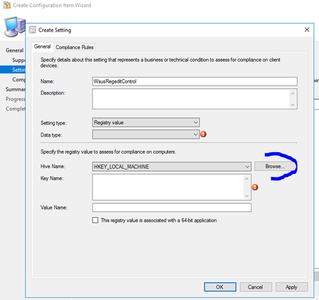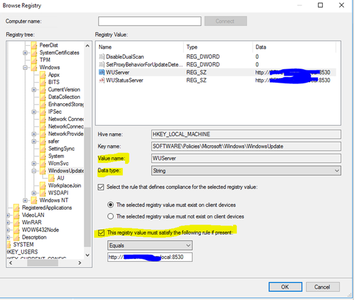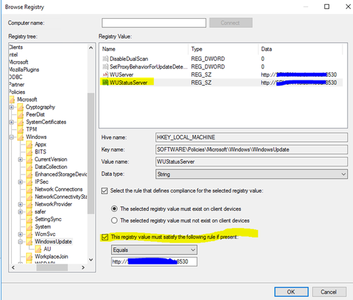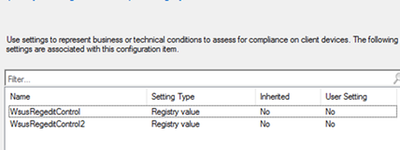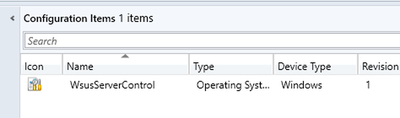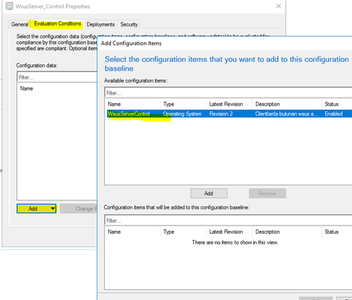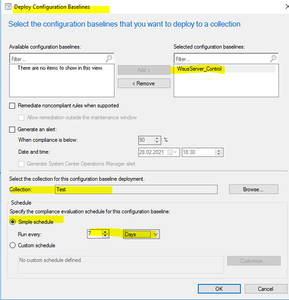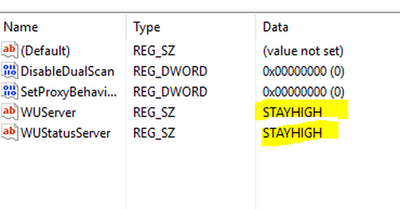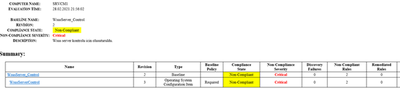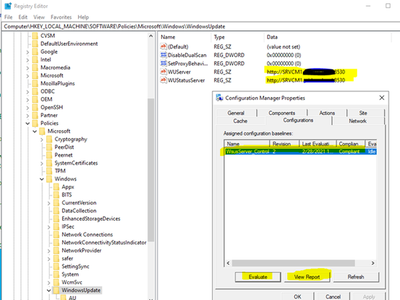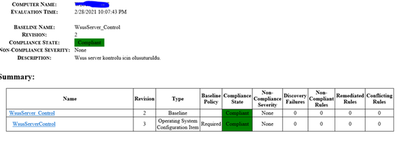Forum
Merhaba,
Ortamınızda sccm yoksa ve updateleri sadece wsus dağıtıyorsa clientlara GPO ile update alacakları wsus sunucularını belirtmenizde fayda var. Eğer ortamda mevcut bir SCCM sunucunuz var ise ve bu sccm’de Software Update Point rolü kuruluysa client tarafında herhangi bir ayar yapmanız gerek yok.
Örnek olarak sccm kurulu bir ortamda Domaine dahil bir WIN10 makine üzerinde Başlat > Çalıştır’a rsop.msc yazdığınızda aşağıdaki panelde de görüldüğü gibi wsus sunucu isimleriniz otomatik olarak gelmiş olmalıdır.
Eğer bu ayarlar olası bir durumda kaybolursa veya değişirse client’ta yaşanan update alamama vb durumların olmaması için Sccm bizim yerimize tabiri caizse clientlarımızı bir hizaya alıyor ? bu ayarlar içinde aşağıdaki adımları takip edebilir ve bundan sonraki compliance’larınızıda bu yol yordamı ile gerçekleştirebilirsiniz.
Öncelikle Assets and Compliance > Confuguration Baselines sekmesinden yeni bir baseline oluşturuyoruz. Ve Name, Description alanlarını dolduruyoruz.
Sonrasında Configuration Items > Create Configuration Item diyerek Wızard’ı açıyoruz. Aşağıdaki alanları doldurduktan sonra Next ile ilerliyoruz.
Hangi platformlarda olmasını istiyorsanız ve seçip next diyoruz.
Kontrol sağlayacağımız regedit keyini bulmak için Browse tıklıyoruz
Bu ekranda ise Sol pane’de ilgili regedit kaydının pathine ulaştıktan sonra WUServer registry value’ya tıklıyoruz ve en alt kısımda bulunan “This regsitry value must satisfy the following rule if present” seçeneğini seçiyoruz.
Tüm ayarları yaptıktan sonra OK ve apply diyerek kapatıyoruz. Ve kontrol ettiğimizde aşağıdaki gibi WsusRegeditControl olarak oluştuğunu göreceksiniz. Ardından diğer regedit kaydını oluşturmak için tekrar New btonuna basıyoruz.
Aynı ayarları WUStatusServer registry value’su içinde yaptık.
Finalde aşağıdaki gibi 2 adet Setting olması gerekiyor. Ve next next ile başka herhangi bir ayar yapmadan finish adımına geliyoruz. Ve Bir alttaki resimde başarılı bir şekilde oluşturduk.
Şimdi ise tekrar az önce oluşturmuş olduğumuz Configuration Baselines’a geri geliyoruz ve right click properties ekranını açıyoruz. Evaulation Conditions sekmesinden Add butonına tıklıyoruz ve az önce oluşturmuş olduğumuz Configuration Item seçiyoruz. Add dedikten sonra Apply ve Ok basıp bu pencereyi kapatıyoruz.
Şimdi geldik bu Cong-Baseline’ı deploy etme adımına. WsusServer_Control’e sağ click Deploy butonuna bastığınız aşağıdaki gibi bir ekran çıkacaktır. Bu ekranda hangi Collection’a göndereceksek onu seçip ve zamanlamayı yapıp OK basıyoruz.
Deploy işlemini tamamladıktan sonra test etmek amaçlı olarak bir client’ın WUServer ve WUStatusServer keylerine ait değerleri elle değiştiriyorum.
Aynı zamanda bu pencereden de kontrol ettiğimde Non-Compliant durumda olduğunu görüyorum. Ve manuel olarak önce actions sekmesinden Machine Policy ve Application Deployment actionslarına Run Now diyorum, ardından configurations tabında ilgili compliance gelip Evaluate butonuna basıyorum.
Sonuç;
Evaulate butonuna bastıktan sonra Compliant durumuna geçti ve regeditte ilgili kayıtta güncellenmiş oldu.
View reporta basıp sonucu birde tarayıcıda görmek istiyorum.
Sccm ile compliance işlemi bu kadardı naçizane anlatmaya çalıştım ? umarım herhangi bir yeri atlamamışımdır. Eğer sorun olduğunu düşündüğünüz bir nokta var ise yorumlarda belirtebilirsiniz.
Teşekkürler.
Neden makale yazmıyorsun?
Danışman - ITSTACK Bilgi Sistemleri
****************************************************************
Probleminiz Çözüldüğünde Sonucu Burada Paylaşırsanız.
Sizde Aynı Problemi Yaşayanlar İçin Yardım Etmiş Olursunuz.
Eğer sorununuz çözüldü ise lütfen "çözüldü" olarak işaretlerseniz diğer üyeler için çok büyük kolaylık sağlayacaktır.
*****************************************************************
Neden makale yazmıyorsun?
Haklısınız hocam bencede zamanı geldi 🙂
Yazar yetkin yok ise info ya mail atarsan yetki ve nasıl yayınlayacağına dair bir dokuman yollar Ahmet.
hayırlı olsun şimdiden.
Not: Makalede resimleri böyle karalama ama düzgünde kare veya dikdörtgen kullan lütfen 🙂 Sadece bazı mavi karalamalar için dedim, geneli sarı olanlar süper.
Danışman - ITSTACK Bilgi Sistemleri
****************************************************************
Probleminiz Çözüldüğünde Sonucu Burada Paylaşırsanız.
Sizde Aynı Problemi Yaşayanlar İçin Yardım Etmiş Olursunuz.
Eğer sorununuz çözüldü ise lütfen "çözüldü" olarak işaretlerseniz diğer üyeler için çok büyük kolaylık sağlayacaktır.
*****************************************************************
Yazar yetkin yok ise info ya mail atarsan yetki ve nasıl yayınlayacağına dair bir dokuman yollar Ahmet.
hayırlı olsun şimdiden.
Not: Makalede resimleri böyle karalama ama düzgünde kare veya dikdörtgen kullan lütfen 🙂 Sadece bazı mavi karalamalar için dedim, geneli sarı olanlar süper.
Gönderdim hocam info'ya
Tamam ben bilgi veriyorum.
Danışman - ITSTACK Bilgi Sistemleri
****************************************************************
Probleminiz Çözüldüğünde Sonucu Burada Paylaşırsanız.
Sizde Aynı Problemi Yaşayanlar İçin Yardım Etmiş Olursunuz.
Eğer sorununuz çözüldü ise lütfen "çözüldü" olarak işaretlerseniz diğer üyeler için çok büyük kolaylık sağlayacaktır.
*****************************************************************